阅读以下说明,回答问题1至问题7。[说明]在IMail管理器中,选中MailUser邮件主机,然后在它右边的面板中选中General选项卡,出现邮件主机的配置窗口如图3-1所示。如果在IMail管理器中,选中Userl用户,然后在它右边的面板中选中General选项卡,则邮件主机用户的配置窗口如图3-2所示。限制MailUser邮件主机里每个用户的邮箱大小不超过10MB,如何配置?
题目
阅读以下说明,回答问题1至问题7。
[说明]
在IMail管理器中,选中MailUser邮件主机,然后在它右边的面板中选中General选项卡,出现邮件主机的配置窗口如图3-1所示。

如果在IMail管理器中,选中Userl用户,然后在它右边的面板中选中General选项卡,则邮件主机用户的配置窗口如图3-2所示。

限制MailUser邮件主机里每个用户的邮箱大小不超过10MB,如何配置?
相似考题
更多“ 阅读以下说明,回答问题1至问题7。[说明]在IMail管理器中,选中MailUser邮件主机,然后在它右边的面板中选中General选项卡,出现邮件主机的配置窗口如图3-1所示。如果在IMail管理器中,选中Us”相关问题
-
第1题:
先阅读以下说明,然后回答问题1至问题3。
[说明]
使用Internet连接上网时,Outlook Express客户端的设置非常简单。启动Outlook Express,打开“工具→账号→邮件→属性”,在弹出的对话框中,选中“服务器”标签,在“接收邮件”、“发送邮件”中进行如图11=1所示的设置(假如使用网易申请的免费邮箱,账号与密码分别为zyx@163.com.123)。
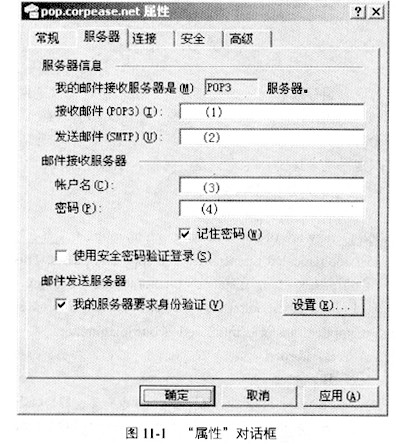
请根据说明把图11-1中的(1)~(4)填写完整。
正确答案:pop3.163.com (2)smtp.163.com (3)zyx@163com (4)123 端口分为两类一类是由英特网指派名字和号码公司负责分配给一些常用的应用程序固定使用的熟知端口其数值一般为o~1023。另一类是一般端口用来随时分配给请求的通信客户进程其数值一般在 1024之后。
pop3.163.com (2)smtp.163.com (3)zyx@163com (4)123 端口分为两类,一类是由英特网指派名字和号码公司负责分配给一些常用的应用程序固定使用的熟知端口,其数值一般为o~1023。另一类是一般端口,用来随时分配给请求的通信客户进程,其数值一般在 1024之后。 -
第2题:
阅读以下说明,回答下面问题。
【说明】
本机有三个IP地址,分别为“192.168.0.168”、“192.168.0.165”和“192.168.0.162”。现需要建立三个相互独立的虚拟邮件主机“163.net”、“163.com”和“363.net”。
采用的配置思路是,首先在DNS管理器中将三个域名分别对应到三个不同的IP地址上;再在IMail管理器中将各IP地址所对应的虚拟邮件主机名改成相应的域名即可。设定为:“163.net”对应“192.168.0.168”;“163.com”对应“192.168.0.165”;“363.net”对应“192.168.0.162”。
打开DNS管理器,建立相关的DNS记录。结果如图2.7所示:

【问题】
请完善IMail的设置。
1、打开IMail管理器:选“开始→程序→(1)”。
2、进入虚拟主机配置窗口:选“localhost→右键→(2)”。
3、配置“163.net”:在“Local Addresses”(地址列表)中选中“(3)”,再将“Official Host Name” (主机名)项改为“(4)”,最后按“Save”保存。
4、配置“163.com”:在“Local Addresses”(地址列表)中选中“(5)”,再将“Official Host Name” (主机名)项改为“(6)”,然后把“Top Directory Name”(主目录)项改为一个新目录名(会自动建立),最后按“Save”保存。
5、配置“363.net”:在“Local Addresses”(地址列表)中选中“(7)”,将“Official Host Name”(主机名)项改为“(8)”,然后把“Top Directory Name”(主目录)项改为一个新目录名(会自动建立),最后按“Save”保存后用“Exit”退出。
6、设置完成之后,关闭IMail管理器,再重新打开。
正确答案:(1)IMail→IMail Administrator (2)Add Host (3)192.168.0.168 (4)163.net (5)192.168.0.165 (6)163.com (7)192.168.0.162 (8)363.net
(1)IMail→IMail Administrator (2)Add Host (3)192.168.0.168 (4)163.net (5)192.168.0.165 (6)163.com (7)192.168.0.162 (8)363.net -
第3题:
●试题三
阅读以下说明,回答问题1~7,将解答填入答题纸对应的解答栏内。
【说明】
在IMail管理器中,选中MailUser邮件主机,然后在它右边的面板中选中"General"选项卡,出现一个邮件配置窗口,如图3所示。

图3通用邮件配置窗口
如果在IMail管理器中,选中User1用户,然后在它右边的面板中选中"General"选项卡,则会出现另外一个邮件配置窗口,如图4所示。
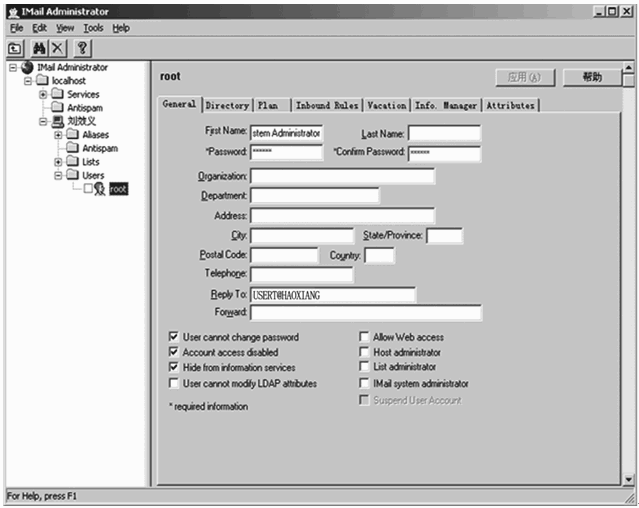
图4用户邮件配置窗口
[问题1]
限制MailUser邮件主机里每个用户的邮箱大小不超过10MB,如何配置?
[问题2]
限制MaiUser邮件主机里最多允许有1000个邮件用户,如何配置?
[问题3]
限制MailUser邮件主机里所有用户接收的单个邮件的大小不超过5MB,如何配置?
[问题4]
限制MailUser邮件主机里每个用户邮箱里所能存放的最多邮件数量不超过30个,如何配置?
[问题5]
如何暂时禁用某个用户账号?
[问题6]
IMail安装完成后,系统自动建立了一个名为"root"的用户,在默认情况下"root"用户是个失效的账号,如何设置才能够使其生效?
[问题7]
如何设定邮件自动转发?如果向多个邮件地址进行邮件自动转发,如何配置?
正确答案:
●试题三[问题1]【答案】将如图3所示"DefaultMaxMailboxSize"的值配置成10485760(若答10000000也对)。[问题2]【答案】将如图3所示"MaxUsers"的值配置成1000。[问题3]【答案】将如图3所示"SingleMessageMaxSize"的值配置成5242880,(若答5000000也对)。[问题4]【答案】将如图3所示"DefaultMaxMessages"的值配置成30。[问题5]【答案】选定相应用户名,进入如图4所示对话框,选中所对应的"AccountAccessDisabled"复选框,单击"应用"按钮。[问题6]【答案】在IMail管理器中,选定"root"用户,并在它右边的面板中选"General"选项卡,将复选框"AccountAccessDisabled"前的对勾去掉,单击【应用】按钮。[问题7]【答案】在如图4所示的"Forward"文本框中输入欲转发到的目标地址即可,多个转发地址间用英文逗号分隔。 -
第4题:
先阅读以下说明,然后回答问题1至问题4。
[说明]
通过Windows 2003创建简单邮件服务器,首先需要安装POP3和SMTP服务组件,打开“控制面板/添加或删除程序”,单击左侧的“添加/删除Windows组件”, 双击“应用程序服务器”选项,其安装界面如图14-2所示。
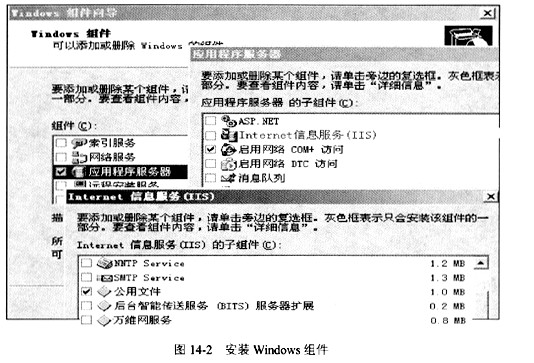
为了配置邮件服务器,必须在如图14-2所示的界面中选择哪两项(不需要对邮件服务器进行远程Web管理)?
正确答案:Internet信息服务(IIS)与SMTP Service。 Windows Server 2003提供的POP3服务和SMTP服务架设小型邮件服务器的功能。 1.安装POP3和SMTP服务组件 由于Windows Server 2003默认情况下是没有安装POP3和SMTP服务组件的因此必须先安装才能创建邮件服务器。 (1)安装POP3服务组件。在Windows Server 2003系统中输入管理员密码。进入“控制面板→添加或删除程序→添加/删除Windows组件”在弹出的“Windows组件向导”对话框中选中“电子邮件服务”选项单击“详细信息”按钮此时会显示两部分内容.POP3服务和POP3服务Web管理。为方便用户运用远程Web方式管理邮件服务器一般选中“POP3服务Web管理”。 (2)安装SMTP服务组件。选中“应用程序服务器”选项单击“详细信息”按钮接着在“Internet信息服务(IIS)”选项中查看详细信息选中“SMTP Service”选项最后点击“确定”按钮。此外如果用户需要对邮件服务器进行远程Web管理一定要选中“万维网服务”中的“远程管理(HTML)”组件。完成上述设置后点击“下一步”按钮系统就开始安装配置POP3和SMTP服务了。 2.配置POP3服务器 (1)创建邮件域。单击“开始→管理工具→POP3服务”弹出POP3服务控制台窗口。选中左栏中的 POP3服务后单击右栏中的“新域”弹出“添加域”对话框接着在“域名”栏中输入邮件服务器的域名也就是邮件地址“@”后面的部分如“ciu.net.cn”最后单击“确定”按钮。其中“ciu.net.cn”为在 Internet上注册的域名并且该域名在DNS服务器中设置了MX邮件交换记录已解析到于Windows Server 2003邮件服务器IP地址上。 (2)创建用户邮箱。选中刚才新建的“ciu.net.cn”域在右栏中点击“添加邮箱”弹出添加邮箱对话框在“邮箱名”栏中输入邮件用户名然后设置用户密码最后单击“确定”按钮完成邮箱的创建。 3.配置SMTP服务器 完成POP3服务器的配置后就可开始配置SMTP服务器了。单击“开始→程序→管理工具→Internet信息服务(IIS)管理器”在“IIS管理器”窗口中右键点击“默认SMTP虚拟服务器”选项在弹出的菜单中选中“属性”进入“默认SMTP虚拟服务器”窗口切换到“常规”标签页在“IP地址”下拉列表框中选中邮件服务器的IP地址即可。单击“确定”按钮这样一个简单的邮件服务器就架设完成了。 完成以上设置后用户就可以使用邮件客户端软件连接邮件服务器进行邮件收发工作了。在设置邮件客户端软件的SMTP和POP3服务器地址时输入邮件服务器的域名“ciu.net.cn”即可。 4.远程Web管理 Windows Server 2003还支持对邮件服务器的远程Web管理。在远端客户机中运行浏览器在地址栏中输入“https://服务器IP地址:8098”将会弹出连接对话框输入管理员用户名和密码单击“确定”按钮即可登录Web管理界面。
Internet信息服务(IIS)与SMTP Service。 Windows Server 2003提供的POP3服务和SMTP服务架设小型邮件服务器的功能。 1.安装POP3和SMTP服务组件 由于Windows Server 2003默认情况下是没有安装POP3和SMTP服务组件的,因此必须先安装才能创建邮件服务器。 (1)安装POP3服务组件。在Windows Server 2003系统中输入管理员密码。进入“控制面板→添加或删除程序→添加/删除Windows组件”,在弹出的“Windows组件向导”对话框中选中“电子邮件服务”选项,单击“详细信息”按钮,此时会显示两部分内容.POP3服务和POP3服务Web管理。为方便用户运用远程Web方式管理邮件服务器,一般选中“POP3服务Web管理”。 (2)安装SMTP服务组件。选中“应用程序服务器”选项,单击“详细信息”按钮,接着在“Internet信息服务(IIS)”选项中查看详细信息,选中“SMTP Service”选项,最后点击“确定”按钮。此外,如果用户需要对邮件服务器进行远程Web管理,一定要选中“万维网服务”中的“远程管理(HTML)”组件。完成上述设置后,点击“下一步”按钮,系统就开始安装配置POP3和SMTP服务了。 2.配置POP3服务器 (1)创建邮件域。单击“开始→管理工具→POP3服务”,弹出POP3服务控制台窗口。选中左栏中的 POP3服务后,单击右栏中的“新域”,弹出“添加域”对话框,接着在“域名”栏中输入邮件服务器的域名,也就是邮件地址“@”后面的部分,如“ciu.net.cn”,最后单击“确定”按钮。其中“ciu.net.cn”为在 Internet上注册的域名,并且该域名在DNS服务器中设置了MX邮件交换记录,已解析到于Windows Server 2003邮件服务器IP地址上。 (2)创建用户邮箱。选中刚才新建的“ciu.net.cn”域,在右栏中点击“添加邮箱”,弹出添加邮箱对话框,在“邮箱名”栏中输入邮件用户名,然后设置用户密码,最后单击“确定”按钮,完成邮箱的创建。 3.配置SMTP服务器 完成POP3服务器的配置后,就可开始配置SMTP服务器了。单击“开始→程序→管理工具→Internet信息服务(IIS)管理器”,在“IIS管理器”窗口中右键点击“默认SMTP虚拟服务器”选项,在弹出的菜单中选中“属性”,进入“默认SMTP虚拟服务器”窗口,切换到“常规”标签页,在“IP地址”下拉列表框中选中邮件服务器的IP地址即可。单击“确定”按钮,这样一个简单的邮件服务器就架设完成了。 完成以上设置后,用户就可以使用邮件客户端软件连接邮件服务器进行邮件收发工作了。在设置邮件客户端软件的SMTP和POP3服务器地址时,输入邮件服务器的域名“ciu.net.cn”即可。 4.远程Web管理 Windows Server 2003还支持对邮件服务器的远程Web管理。在远端客户机中,运行浏览器,在地址栏中输入“https://服务器IP地址:8098”,将会弹出连接对话框,输入管理员用户名和密码,单击“确定”按钮,即可登录Web管理界面。 -
第5题:
阅读以下说明,回答问题1~7。
【说明】
在IMail管理器中,选中MailUser邮件主机,然后在它右边的面板中选中"General"选项卡,出现一个邮件配置窗口,如图2-3所示。
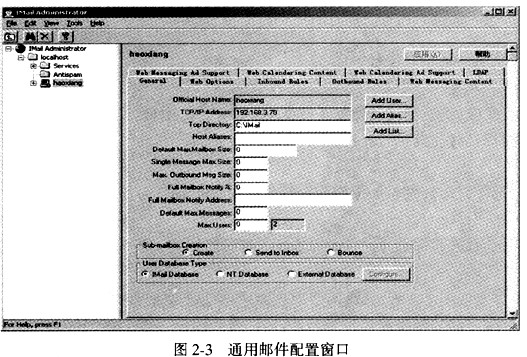
如果在IMail管理器中,选中User1用户,然后在它右边的面板中选中"General"选项卡,则会出现另外一个邮件配置窗口,如图2-4所示。
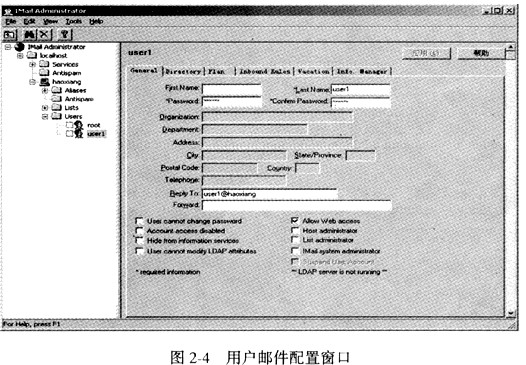
限制MailUser邮件主机里每个用户的邮箱大小不超过10MB,如何配置?
正确答案:将如图2-3所示所示"Default Max Mailbox Size"的值配置成10485760(若答10000000也对)。
将如图2-3所示所示"Default Max Mailbox Size"的值配置成10485760(若答10000000也对)。
